
Instagram-historier har blitt et av de mest forstyrrende elementene i sosiale nettverk de siste årene, så mye at denne mekanismen har blitt inkludert for raskt å dele våre daglige liv på utallige plattformer som WhatsApp, Facebook og til og med mislykkede forsøk som fra Twitter .
Stories eller Instagram Stories har imidlertid noen problemer når det gjelder kvaliteten på det endelige resultatet på plattformer som Android, noe som gir hodepine for de brukerne som deler innhold fra disse enhetene. Vi viser deg hvordan du kan forbedre kvaliteten på Instagram-historiene dine fra Android.
Hvorfor ser Instagram Stories dårligere ut på Android?
Det mest populære sosiale nettverket for øyeblikket, Instagram, må håndtere utallige mengder bilder og korte videoer på daglig basis, og det betyr at de må administrere all denne informasjonen på en måte som ikke tar for mye plass på server. Av denne grunn, Når vi tar et bilde eller en video for å lage Instagram Stories, er applikasjonens kamera ansvarlig for å iverksette tiltak for å få innholdet som er tatt opp til å oppta minst plass lagring mulig. Hvordan kan det være annerledes, dette er i direkte konflikt med kvaliteten på nevnte innhold.
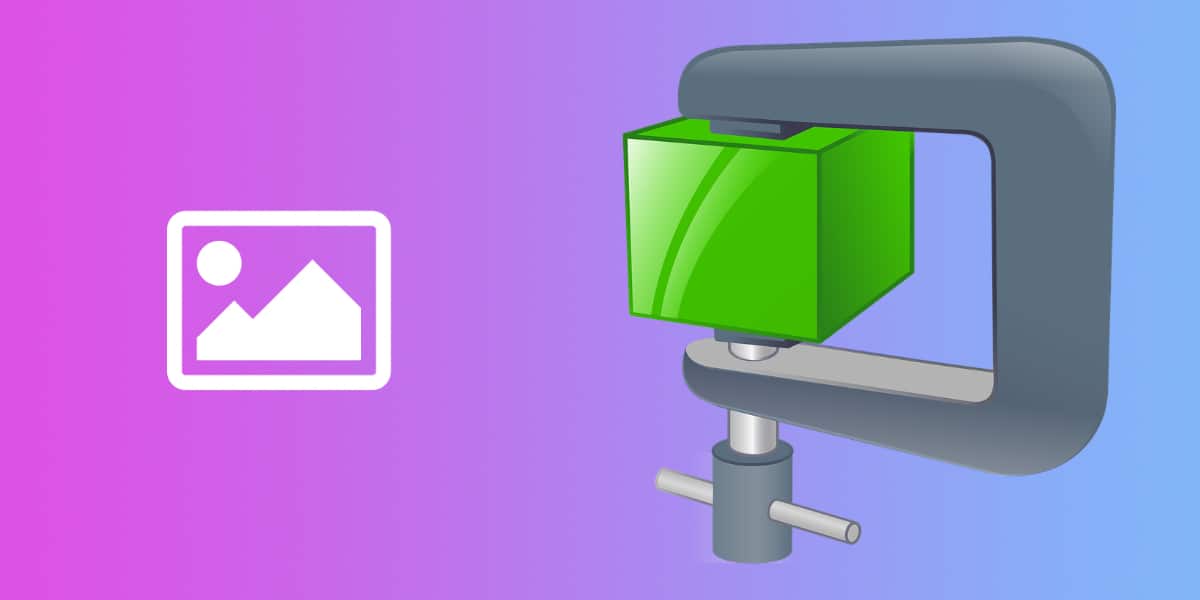
Du kan forestille deg at jo større et fotografi eller en video opptar det er fordi det har en høyere oppløsning eller fanget innhold, og dette kan være et reelt problem for Instagrams servere. På denne måten og for å forhindre disse problemene, Instagram er ansvarlig for å komprimere dette innholdet som vi deler.
Som et resultat Mye av kvaliteten på fotografiet eller videoen går tapt i bytte for å laste mye raskere mens du surfer på Instagram-feeden vår, på samme måte som de sparer en betydelig kostnad ved lagring.
Av programmeringsgrunner og ulike årsaker som påvirker utviklingen av operativsystemer, viser det seg at kvaliteten på historiene som publiseres på Android-enheter gir dårligere resultater enn de som publiseres på iPhone-terminaler, noe innholdsskapere har satset på. senere år. Likevel alt dette Vi kan løse det hvis du følger rådene våre for å forbedre kvaliteten på Instagram-historiene dine.
Bruk kameraet på mobiltelefonen
Et av de beste alternativene for å løse resultatet av den fotografiske kvaliteten på våre Instagram-historier er nettopp gå til kameraet til terminalen vår. Imidlertid kommer maskinvaren til terminalen vår til å dra store fordeler, det vil si kvaliteten på kameraet.
Hvis vi ikke har en Android-smarttelefon minst mellom/høy område, Vi kommer neppe til å få bedre resultater bare fordi vi bruker det opprinnelige kameraet til enheten vår. I dette tilfellet skal vi ganske enkelt ta bildet og gå direkte til Instagram-applikasjonen for å laste opp direkte til Stories-delen.
I dette tilfellet Vi anbefaler også at hvis du skal gjøre denne opplastingen direkte fra lagringen på enheten vår, benytter du anledningen til å gjøre de relevante endringene For at vi skal ha de beste lysinnstillingene og resten av parameterne, vil du imidlertid alltid kunne redigere bildene med Instagrams egne filtre, samt deretter legge til alle klistremerker eller funksjoner (som musikken eller detaljer om tidspunktet) direkte og uten problemer.
Alternative kameraer, det beste alternativet
Imidlertid har vi ikke bare muligheten til det opprinnelige kameraet til Android-enheten vår. Faktisk har mange enheter som Samsung sitt eget eksportsystem for å forbedre bildekvalitetsresultatene til Instagram Stories direkte gjennom deres tilpasningslag for Android. Men uansett, Få selskaper vet hvordan man lager fotograferingsapplikasjoner som Google selv.

Vi anbefaler å bruke applikasjonen google kamera spesielt hvis du har en middels eller lav-end enhet, da det vil forbedre resultatet selv når vi har noe mer begrenset maskinvare.
Vi insisterer igjen på at Samsung Galaxy-enheter har «Instagram-modus» som lar deg dele innhold direkte fra kameraet, og som vi har sagt her, vil vi kunne dra nytte av et bedre resultat i bildene som er oppnådd.
Ikke beskjær bilder fra applikasjonen
Hvis du har tatt et horisontalt fotografi (som er hvordan alle fotografier skal tas), eller du ønsker å fremheve utformingen av bildet, unngå å beskjære eller forstørre det direkte fra selve Instagram-applikasjonen. Det er bedre at du bruker bilderedigeringsprogrammet innebygd i Android-smarttelefonen din eller installerer fotoredigeringsapplikasjoner direkte.
Når du beskjærer bilder, som i andre tilfeller, Instagram utnytter det til å utføre en veldig høy komprimering, og dette betyr at piksler av en betydelig størrelse vises samt uskarphet i bildet fra støy forårsaket av «zoom».
Du bør huske på det Instagrams offisielle mål for innlegg er 600 x 400 px for horisontale bilder og 600 x 749 for vertikale bilder, så du må kutte bildene til den størrelsen. Som du har sett er det en ganske lav oppløsning, spesielt hvis vi tar hensyn til de høye oppløsningene på dagens mobil- og dataskjermer.
Opptak alltid med 60 FPS
Jo høyere oppløsning og FPS-hastighet som vi inkluderer i historiene våre, jo bedre vil det endelige resultatet bli sett, dette er fordi komprimering har en grense, og hvis fotografiet eller videoen er av ekstrem kvalitet, uansett hvor mye den komprimerer, det kan ikke ha et ødeleggende resultat. I dette tilfellet anbefaler vi at du tar opp videoene med 4K-oppløsning hvis enheten din tillater det, og selvfølgelig alltid inne 60 fps, fordi dette vil gjøre at publikasjonen får større vekt og dermed høyere kvalitet selv om den kan komprimeres til det ekstreme av Instagram selv.
